Acessando a tela de Perfis de Acesso
Para visualizar os perfis cadastrados no sistema, acesse via menu lateral na opção: Configurações > Perfis de Acesso.
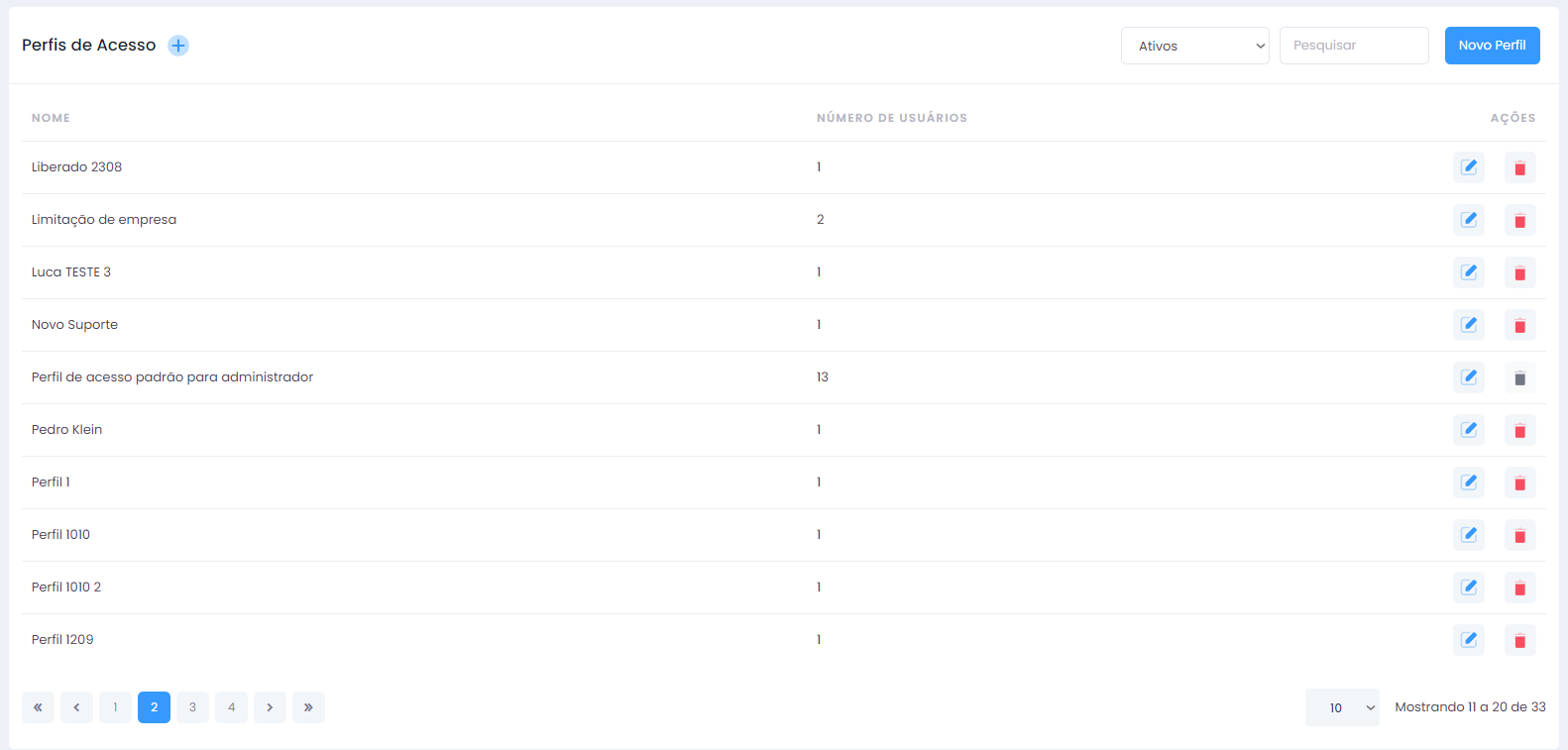
Filtrando Perfis de Acesso
Utilize o filtro Ativos localizado no topo da tela para filtrar os perfis. As opções disponíveis são: - Todos: Mostra todas os perfis cadastrados. - Ativos: Lista apenas os perfis que estão ativos. - Inativos: Exibe os perfis que foram inativados.
Pesquisando Perfis de Acesso
No campo Pesquisar, digite parte do nome do perfil que deseja encontrar. Os resultados que correspondem à sua pesquisa serão exibidos automaticamente na lista.
Criando um Novo Perfil de Acesso
Para adicionar uma novo perfil, você pode:
- Clicar no botão Nova Perfil.
- Ou clicar no ícone + (mais), localizado no cabeçalho da tela.
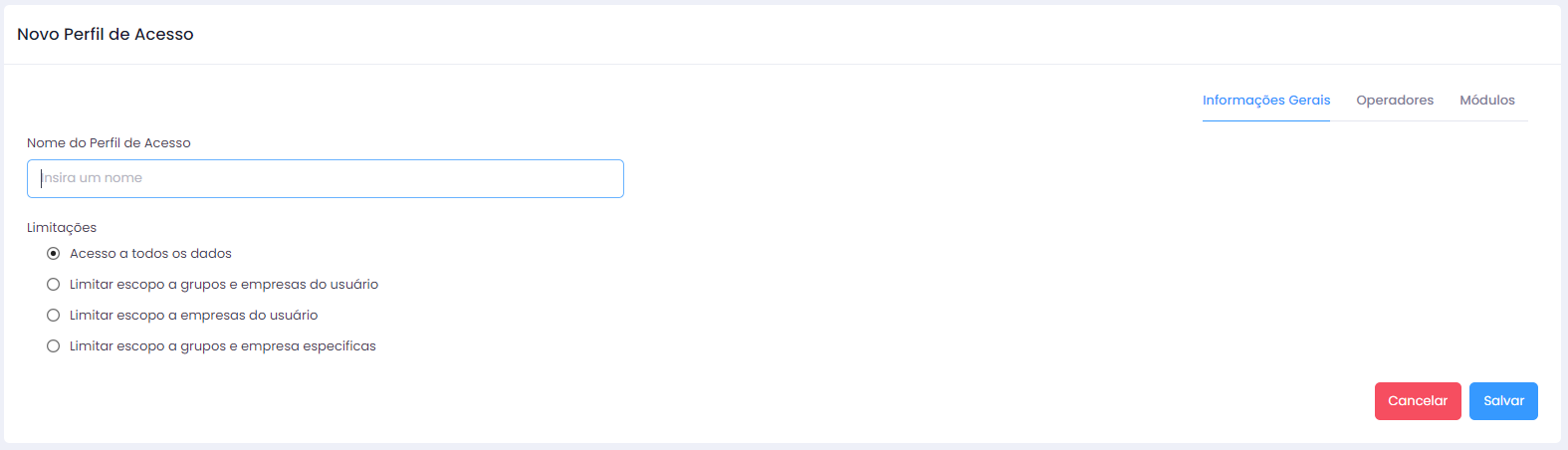
Ao cadastrar um novo perfil de acesso, você se deparará com um formulário estruturado em três abas distintas:
- Informações Gerais:
Nesta aba, você deverá fornecer o Nome do perfil de acesso e selecionar uma das limitações do perfil:
- Acesso a todos os dados: Este perfil terá acesso irrestrito a todas as informações de pessoas e visitantes no sistema.
- Limitar escopo a grupos e empresas do usuário: Restringe o operador a visualizar informações apenas de pessoas e visitantes nos mesmos grupos e empresas que ele faz parte.
- Limitar escopo a empresas do usuário: Restringe o operador a visualizar informações de pessoas e visitantes na mesma empresa. Não há limitação para grupos, permitindo a visualização de todos os grupos cadastrados no sistema e seus membros.
- Limitar escopo a grupos e empresas específicas: Ais selecionar esta opção, um campo adicional será exibido, permitindo que você especifique os grupos e empresas aos quais o operador terá acesso.
Informação importante: Vale lembrar que, quando um perfil está restrito a grupos ou empresas, ao cadastrar uma nova pessoa ou visitante, é necessário vinculá-la a pelo menos um dos grupos ou empresas aos quais o perfil está limitado.
- Operadores:
Na aba "Operadores", você terá a responsabilidade de especificar quais operadores serão associados a esse perfil de acesso.

Para adicionar operadores ao perfil de acesso, siga os passos abaixo:
-
Clique no botão
Adicionarlocalizado na parte superior direita da tela. -
Uma lista de usuários disponíveis será exibida. Selecione os operadores que deseja associar a esse perfil de acesso. Utilize os campos de seleção ao lado de cada usuário para fazer as escolhas.
-
Após selecionar os operadores desejados, clique no botão
Salvarpara confirmar as adições.
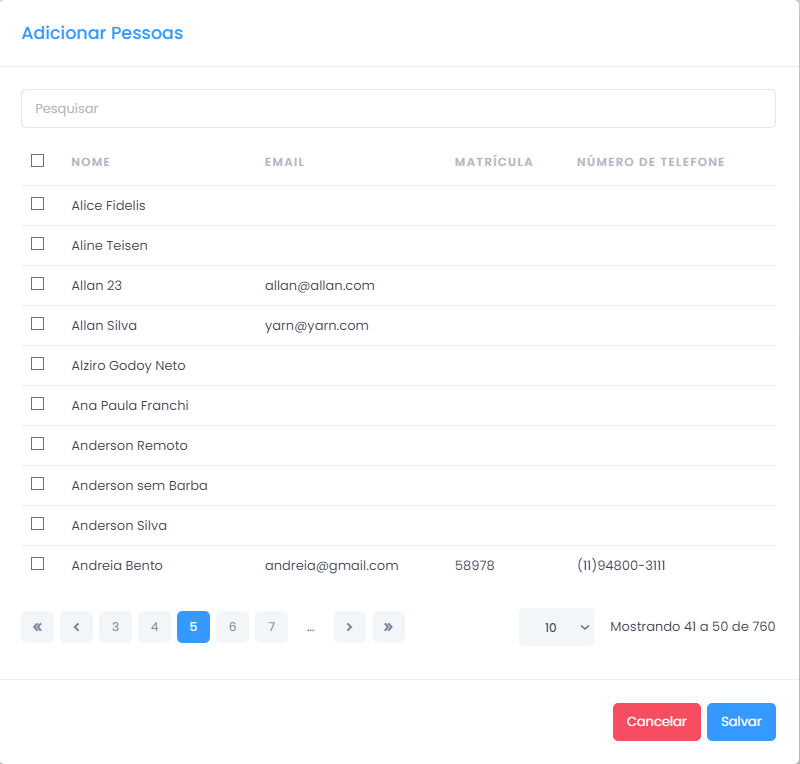
- Módulos:
Nesta aba, você pode configurar permissões de acesso para diferente sessões e funcionalidades do sistema.
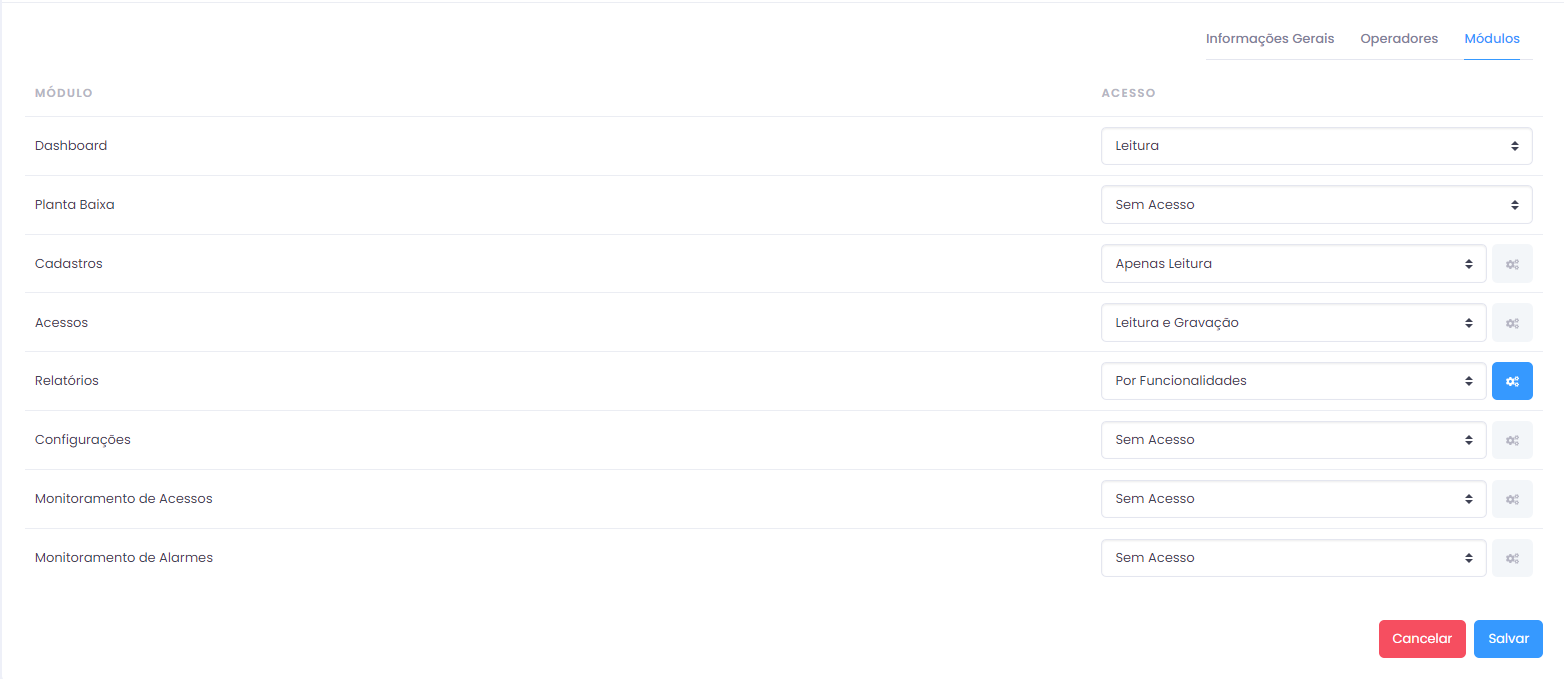
Na lista de sessões você visualizará um seletor ao lado de cada sessão. Para cada sessão, seleciona o tipo de acesso desejado conforme as opções disponíveis:
- Sem Acesso: O operador não poderá visualizar essa sessão/tela.
- Leitura ou Somente Leitura: O operador pode visualizar e ler informações, mas não pode fazer alterações.
- Leitura e Gravação: O operador pode visualizar, ler e fazer alterações.
- Por funcionalidade: Ao selecionar esta opção, um novo modal será exibido, permitindo que você defina permissões específicas para funcionalidades individuais dentro daquela sessão.
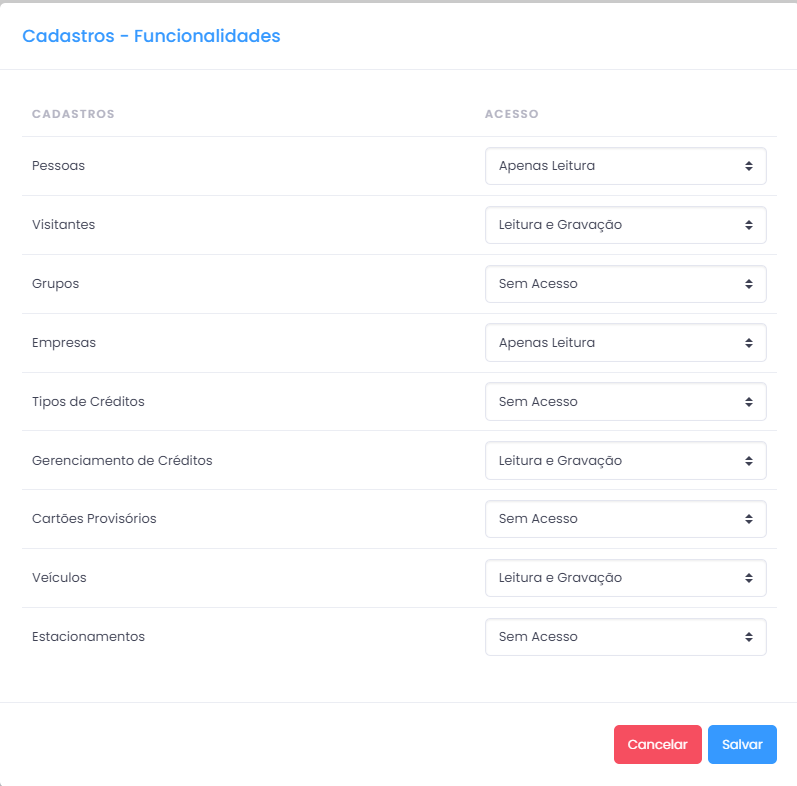
Editando um Perfil
Para editar um perfil existente, clique no ícone de Lápis correspondente ao registro que deseja alterar.
Você será redirecionado para a Tela de Edição, onde poderá modificar as informações necessárias.
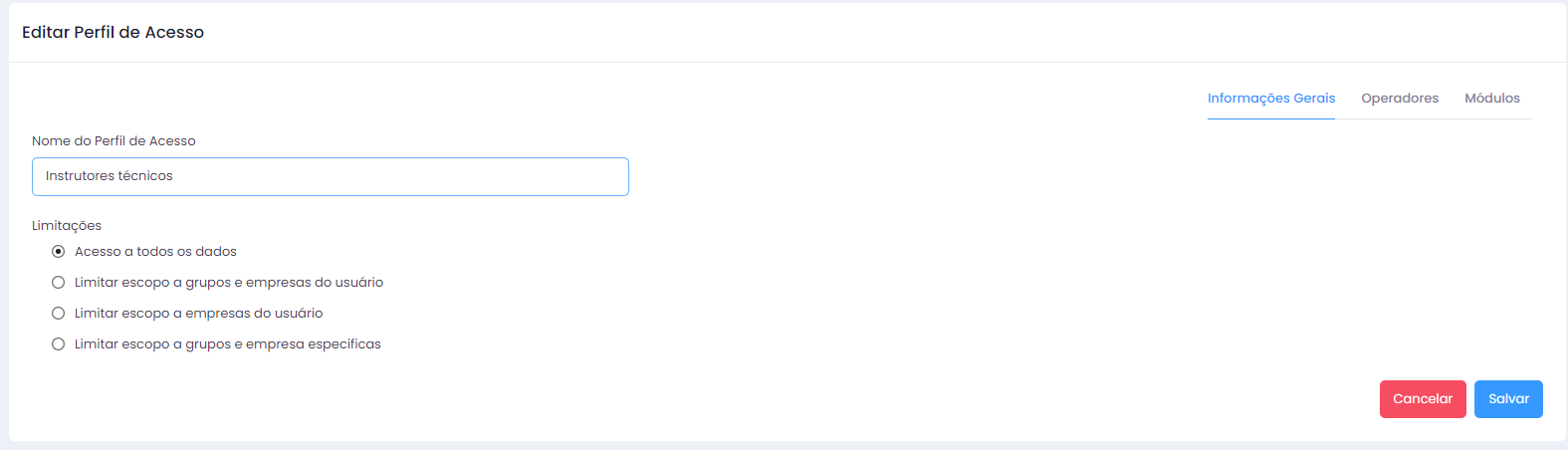
Salvando um registro de Perfil de Acesso
Após preencher todas as informações desejadas, clique no botão Salvar para confirmar o cadastro ou as edições feitas.
Se desejar cancelar a operação, clique no botão Cancelar para voltar à tela anterior sem salvar as alterações.
Inativando um Perfil
Clique no ícone de Lixeira na linha do registro que deseja inativar. Será apresentada uma caixa de diálogo para confirmar ou cancelar a operação.
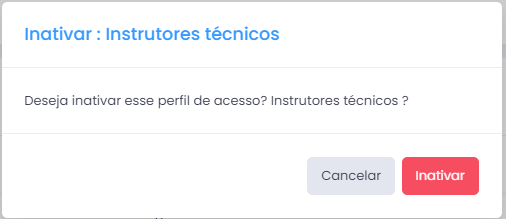
Ativando um Perfil
Ativar um perfil de acesso inativo é um processo simples. Primeiro, filtre por Inativo. Isso exibirá a lista de perfis que estão atualmente inativos.
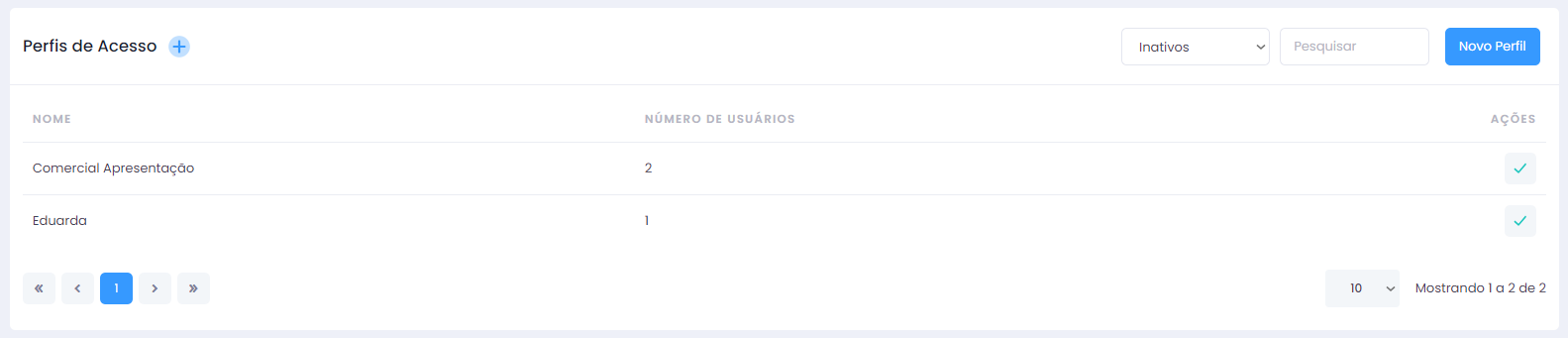
Localize o perfil de acesso que deseja ativar e clique no ícone de ✔️ para ativa-lo.
Uma caixa de diálogo será exibida para confirmar ou cancelar a operação.
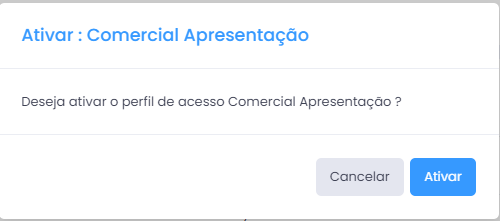
Selecionando a Quantidade de Registros Exibidos
No rodapé da tela, utilize o seletor para escolher quantos registros deseja visualizar por vez. As opções são: 10, 20, 50 e 100
Visualizando e Navegando Entre Registros
O rodapé da tela também mostra a contagem de registros exibidos e o total de registros cadastrados.
Use os controles de paginação para navegar entre as páginas de registros. As opções de navegação incluem:
- <<e >> para ir à Primeira ou Última página.
- <e > para Avançar ou Retroceder uma página.
- [1] [2] ... [N] indicadores das páginas para clicar e acessar diretamente.
